钉钉预约视频会议的操作步骤
- WBOYWBOYWBOYWBOYWBOYWBOYWBOYWBOYWBOYWBOYWBOYWBOYWB转载
- 2024-03-29 15:36:33806浏览
php小编小新精心整理了钉钉预约视频会议的操作步骤,为您提供详细的指导。通过本文,您将轻松学会如何在钉钉上预约和发起视频会议,方便高效地进行远程沟通和协作。随着互联网技术的发展,视频会议已成为工作和学习中不可或缺的方式,掌握这些技能将有助于提升工作效率和沟通质量。
1、打开软件,点击下表四个方块工作图标,再点击【视频会议】图标。
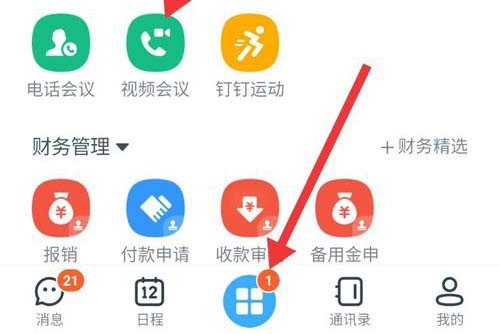
2、在视频会议页面,点击【预约会议】按钮。
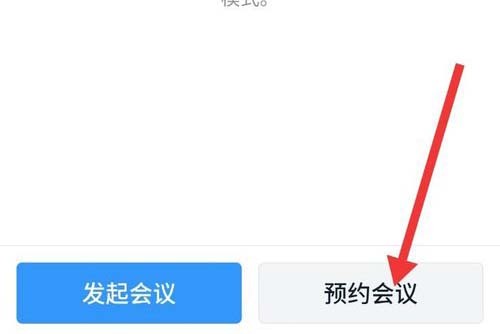
3、点击页面上方的图标【 】,添加参会人员。
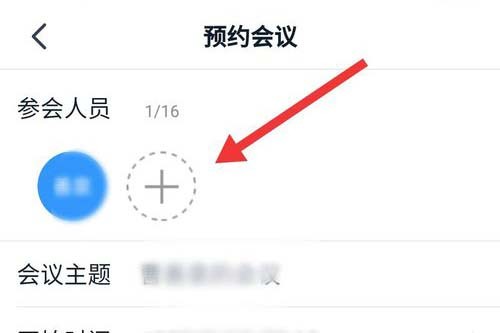
4、依次填写会议主题、会议时间、会议时长等内容,点击 【确定】按钮。
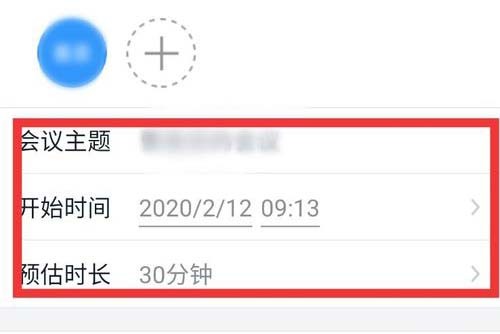
5、注意打开页面显示的会议人数、会议时间,点击【发起会议】即可。
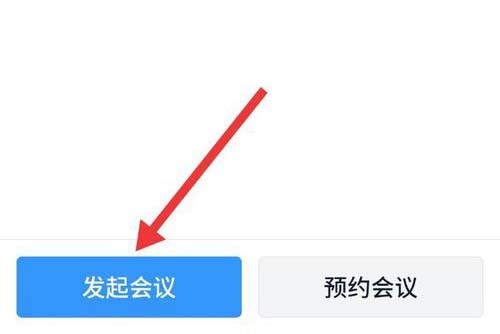
以上是钉钉预约视频会议的操作步骤的详细内容。更多信息请关注PHP中文网其他相关文章!
声明:
本文转载于:zol.com.cn。如有侵权,请联系admin@php.cn删除
上一篇:快手客服在哪个位置下一篇:快手充值快币记录在哪里查

